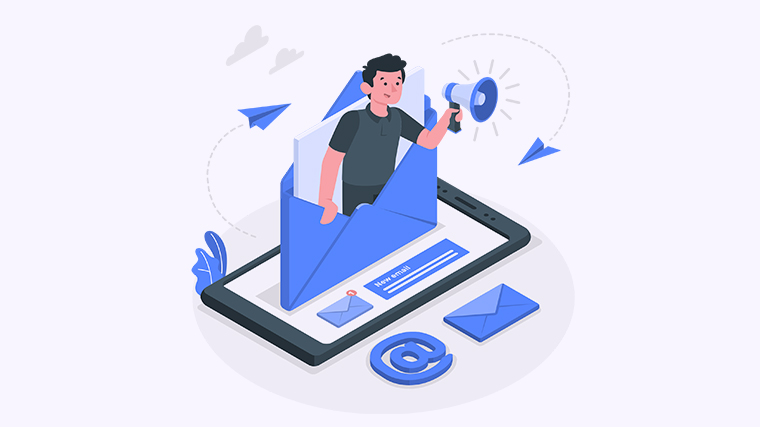
您是否在使用Word时经常遇到批注显示的问题?当你分享文档或者打印时,显示在页面上的批注可能会破坏文档的整体形象。不用担心!本教程将为您介绍几种方法,帮助您轻松解决这个问题。
方法一:隐藏批注
要隐藏批注,您可以按照以下步骤进行操作:
- 打开Word文档。
- 点击“审阅”选项卡。
- 在“跟踪”面板中,找到“显示批注”选项。
- 点击“显示批注”选项旁边的下拉菜单。
- 选择“隐藏批注”。
通过以上步骤,您的文档中的批注将被隐藏,但不会被删除,以便您在日后需要时重新显示。
方法二:删除批注
如果您希望完全删除文档中的批注,可按照以下步骤操作:
- 打开Word文档。
- 点击“审阅”选项卡。
- 在“批注”面板中,找到“删除”按钮。
- 点击“删除”按钮。
注意:此操作将永久删除文档中的所有批注,请确认您不再需要这些批注之后再执行删除操作。
方法三:使用“修订”模式
Word提供了“修订”模式,允许您在文档中添加批注和编辑内容,但不会直接显示在页面上。您可以按照以下步骤启用“修订”模式:
- 打开Word文档。
- 点击“审阅”选项卡。
- 在“跟踪”面板中,点击“修订”按钮。
现在您可以在文档中添加批注和编辑内容,这些修改将以不同的颜色显示,但不会直接影响页面的布局。
通过以上方法,您可以轻松解决Word中批注显示的问题。如果您的朋友或同事也在使用Word时遇到类似问题,不妨将本文分享给他们吧!祝您在使用Word时更加高效和便捷!
如有更多Word相关问题,请随时向我们咨询。
